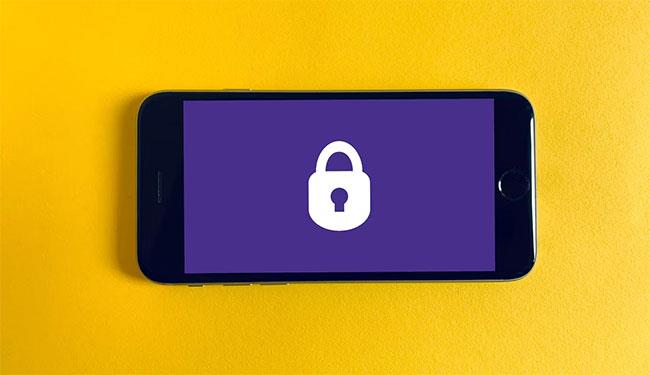Сегодня у всех нас так много цифровых учетных записей, что запомнить данные для входа в каждую из них практически невозможно. Но без этих важных данных мы не сможем получить доступ к Интернету там, где нам нужно. Так как же следует хранить свои пароли, чтобы они оставались в безопасности и не потерялись и не были украдены?
1. Программный менеджер паролей
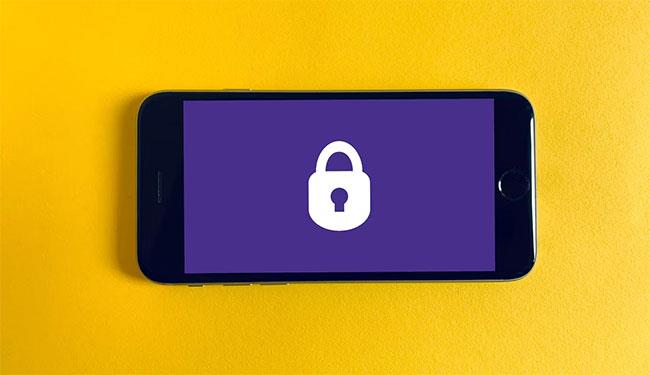
Программное обеспечение для управления паролями сегодня является одним из самых популярных методов хранения паролей. Только в Соединенных Штатах 45 миллионов американцев используют менеджер паролей для обеспечения безопасности своей информации для входа. Так что же могут предложить эти программы?
Менеджеры паролей — это приложения, которые вы можете установить для хранения паролей, кодов, имен пользователей и другой важной информации, которую вы хотите сохранить в безопасности. Эти приложения обычно можно загрузить бесплатно, хотя многие из них предлагают дополнительные функции за фиксированную плату или по подписке, такие как биометрический вход в систему.
Попробуйте DashLane, популярный менеджер паролей, чтобы лучше понять, как работают эти продукты.
Приложение DashLane использует модель freemium , при которой вы можете использовать базовую версию бесплатно или премиум-версию за дополнительную плату. Приложение чрезвычайно просто в использовании и позволяет вам персонализировать свой опыт, выбирая различные функции, такие как оповещения о взломе и автозаполнение паролей для ежедневных входов в систему.
DashLane использует различные функции безопасности для обеспечения безопасности пользовательских данных, включая двухфакторную аутентификацию , требования к надежному паролю, шифрование AES-256 и систему с нулевым разглашением. Dashlane также может предоставлять пользователям надежные пароли для защиты их учетных записей и предоставлять мгновенные оповещения о нарушениях безопасности.
Некоторые надежные антивирусные программы, такие как McAfee и Norton , также предлагают пользователям менеджеры паролей в рамках своих планов. Поэтому, прежде чем платить за приложение-менеджер паролей, убедитесь, что у вас уже есть доступ к менеджеру паролей через выбранного вами антивирусного поставщика.
Многие надежные менеджеры паролей используют высокий уровень безопасности для защиты пользовательских данных, но это не делает их невосприимчивыми к атакам. Хотя таким приложениям нелегко совершать взломы, в прошлом было много случаев кражи данных, например, многочисленные взломы LastPass, произошедшие в течение 2022 года. В августе и декабре 2022 года система LastPass была скомпрометирована злоумышленниками.
Хотя LastPass заверяет пользователей, что их пароли не были украдены, подобные нарушения также вызывают вопросы о реальной безопасности программных менеджеров паролей.
2. Флешка (USB)

Использование флэш-накопителя позволяет хранить пароли в автономном режиме. Возможно, в прошлом вы использовали флэш-накопители для хранения важных файлов и имеете возможность доступа к ним на нескольких устройствах. Но эти изящные маленькие устройства также можно использовать для хранения ваших паролей и другой важной информации для входа.
Конечно, флэш-накопители не предназначены для обеспечения особой безопасности. Но если вы не доверяете менеджерам паролей и не знакомы с другими доступными вариантами хранения, использование флэш-накопителя может быть простым, но эффективным методом. Как хранить пароли на флешке, решать вам. Вы можете хранить их в файлах Word, листах Excel или PDF-файлах или даже использовать собственный код для их лучшей защиты.
Если вас беспокоит низкий уровень безопасности обычных флэш-накопителей, вы можете приобрести зашифрованный диск, чтобы более эффективно защитить вашу информацию. Эти устройства часто также могут обеспечивать защиту паролем. Примеры зашифрованных флэш-накопителей включают Kingston IronKey и Apricorn Aegis Secure Key 3NXC.
Однако, если вы планируете использовать флэш-накопитель для хранения паролей, вы должны убедиться, что он всегда хранится в надежном месте, в идеале — у вас дома. Такие небольшие устройства очень легко потерять, а если вы используете стандартный диск, любой сможет получить доступ к хранящейся на них информации, если случайно попадет в руки вашего флэш-накопителя.
3. Бумага

Вы можете подумать, что использовать для хранения паролей что-то простое, например бумагу, неразумно. Но бумага — отличный способ сохранить ваши пароли в безопасности в автономной среде, полностью изолированной от удаленных атак.
Наличие печатной копии ваших паролей также предотвращает их потерю из-за технических проблем, что всегда представляет собой риск при использовании любого типа цифрового хранения, например флэш-накопителей и менеджеров паролей.
Многие люди используют простые блокноты для хранения своих паролей, поскольку они более надежны, чем лист бумаги, и предоставляют больше места для добавления дополнительной информации для входа с течением времени. Однако, как и флэш-накопители, ноутбуки — это физические устройства, которые легко потерять. Итак, если вы хотите использовать этот метод хранения паролей, убедитесь, что у вас есть секретное и безопасное место, где вы можете хранить свою информацию для входа в безопасность.
Некоторые дополнительные советы
В дополнение к описанным выше методам хранения вам также следует использовать дополнительные тактики, чтобы гарантировать, что ваша информация для входа не попадет в чужие руки.
Например, рассмотрите возможность разделения ваших паролей. Этот метод предполагает хранение разных частей вашего пароля в разных местах. Вы можете сохранить первую половину в приложении-менеджере паролей, а вторую половину — в записной книжке, хранящейся в надежном месте.
Это значительно усложняет злоумышленникам доступ ко всем вашим паролям. Вероятность взлома ваших учетных записей значительно снижается, если вы разделите их таким образом.
Вам также следует время от времени сбрасывать пароль. Это может показаться неудобным, но позволяет вам оставаться на шаг впереди киберпреступников, обновляя данные для входа в систему и делая старые пароли бесполезными.
Наконец, вы всегда должны убедиться, что ваши пароли сложны. Простые пароли легко вводить и легко запоминать, но они также облегчают взлом киберпреступникам. Использование заглавных букв, символов и цифр может значительно усложнить ваш пароль и сделать его трудным для понимания.
Пароли защищают ценные данные от злоумышленников, поэтому важно сделать их безопасное хранение абсолютным приоритетом. Когда дело касается личных данных, лучше предпочесть безопасность удобству. Итак, если вы хотите защитить свой пароль, убедитесь, что вы используете эффективный метод.